« Aide:Comment modifier une page » : différence entre les versions
Aucun résumé des modifications |
Aucun résumé des modifications |
||
| Ligne 31 : | Ligne 31 : | ||
'''Bravo! Tu viens de contribuer à Wikimini!''' |
'''Bravo! Tu viens de contribuer à Wikimini!''' |
||
== Utiliser la barre d'outils == |
== Utiliser la barre d'outils == |
||
[[Image:Fckeditor-barre-outils.gif|Barre d'outils]] |
|||
Tu peux utiliser la barre<span id="fck_dom_range_temp_1219445346468_988"></span><span id="fck_dom_range_temp_1219445346468_809"></span> d'outils pour mettre en forme le texte, créer des liens, insérer des images, etc. |
|||
|
|||
{| cellspacing="2" cellpadding="0" width="400" border="1" |
|||
|+ '''FONCTIONS DE LA BARRE D'OUTILS''' |
|||
|- |
|||
| '''Icône / Élément''' |
|||
| '''Fonction''' |
|||
|- |
|||
| |
|||
| |
|||
|- |
|||
| [[Image:Fckeditor-format.gif|Format]] |
|||
| |
|||
Si ton article est long, tu peux le structurer en plusieurs parties. Ajoute dans ce cas un '''titre de niveau 1''' à chaque partie de l'article. |
|||
Tu peux aussi diviser une partie de ton article en plusieurs "sous-parties". utilise dans ce cas un '''titre de niveau 2''' pour chaque "sous-partie". |
|||
|- |
|||
| [[Image:Fckeditor-gras.gif|Gras]][[Image:Fckeditor-Italique.gif|Italique]][[Image:Fckeditor-souligne.gif|Souligné]] |
|||
| |
|||
|- |
|||
| |
|||
| |
|||
|- |
|||
| |
|||
| |
|||
|- |
|||
| |
|||
| |
|||
|- |
|||
| |
|||
| |
|||
|- |
|||
| |
|||
| |
|||
|- |
|||
| |
|||
| |
|||
|- |
|||
| |
|||
| |
|||
|} |
|||
Version du 22 août 2008 à 23:05
| Tous les utilisateurs inscrits peuvent créer de nouveaux articles ou modifier ceux qui existent pour les améliorer. |
Accéder à la page de modification
Pour afficher la page de modification d'un article, il suffit de cliquer sur le lien "Modifier l'article" qui apparaît dans le menu de droite. (Il faut être connecté pour que ce lien apparaisse).
Remarque: Certaines pages sont protégées et ne peuvent être modifiées que par un administrateur.
Modifier le contenu de la page
Dans la page qui s'affiche, la boîte de modification ressemble à ceci (sans les commentaires en couleur):
Effectuer les modifications
C'est dans la zone jaune que tu peux ajouter du texte, supprimer du texte, corriger des erreurs, etc.
Prévisualiser les modifications
Après avoir effectué tes modifications, clique sur le bouton "Prévisualiser" pour voir à quoi l'article ressemblera. Le résultat apparaît alors au-dessus de la boîte de modification.
Tu peux ensuite retourner dans la boîte de modification (qui se trouve maintenant tout en bas de la page) pour y effectuer de nouvelles modifications, puis cliquer de nouveau sur le bouton "Prévisualiser", et cela autant de fois que tu le désires.
Publier les modifications (ou les annuler)
Si tu changes d'idée et souhaites ne pas publier tes modifications, clique sur le lien "Annuler". La page reviendra exactement comme elle l'était auparavant.
Si le résultat obtenu te convient et que tu penses avoir terminé, clique sur le bouton "Publier" pour sauvegarder tes modifications et les ajouter sur le site.
Bravo! Tu viens de contribuer à Wikimini!
Utiliser la barre d'outils
Tu peux utiliser la barre d'outils pour mettre en forme le texte, créer des liens, insérer des images, etc.


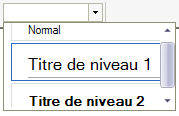






 Ce que tu peux faire
Ce que tu peux faire

 Outils
Outils 




 Outils personnels
Outils personnels


